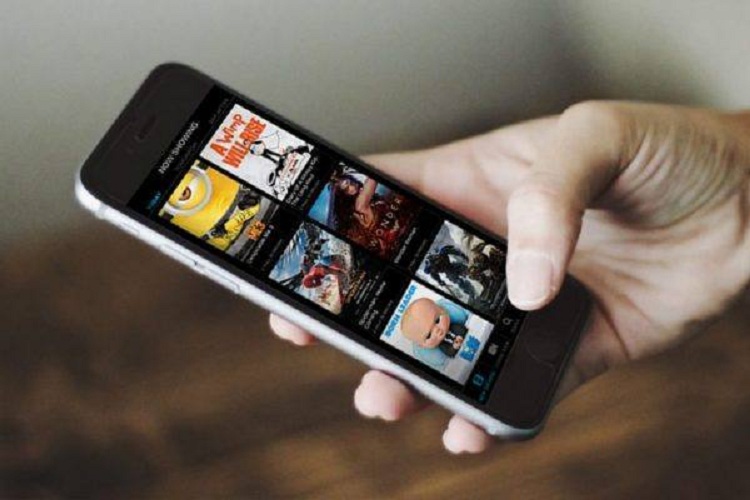Windows 10: Cara mengonfigurasi penskalaan teks


Jika Anda kesulitan membaca teks di layar Anda, itu bisa berarti monitor Anda terlalu jauh atau resolusi Anda terlalu tinggi. Jika Anda tidak bisa atau tidak ingin melawannya dengan memindahkan layar atau mengurangi resolusi layar, ada opsi lain.
Cara lain adalah dengan mengubah skala. Ini akan mengonfigurasi ukuran font untuk elemen antarmuka pengguna, seperti menu Mulai dan bilah atas Microsoft Word.
Beberapa aplikasi akan mengubah ukuran elemen teks lain sementara yang lain tidak. Misalnya, saat Chrome meningkatkan ukuran semua teks, isi dokumen Word tetap sama – untuk mengeditnya, Anda harus mengubah ukuran font atau sedikit memperbesar dokumen. Tutorial ini memandu Anda dalam mengaktifkan penskalaan teks Windows tanggal 10
Penskalaan teks dikonfigurasi di aplikasi Pengaturan dan dapat diakses dengan menekan Windows Kunci, masukkan ukuran teks dan tekan enter. Ini akan membuka pengaturan layar di bagian Akses Mudah pada aplikasi Pengaturan.
Opsi teratas diberi label Jadikan teks lebih besar. Untuk mengonfigurasi penskalaan teks, cukup seret penggeser dari kiri ke kanan. Contoh kotak teks di atas penggeser menunjukkan perubahan ukuran teks. Saat Anda puas dengan ukuran skala teks, klik Terapkan.
Layar pengisian daya akan muncul selama beberapa detik saat perubahan diterapkan. Saat layar pengisian daya ditutup, Anda siap untuk pergi Windows dengan rasio teks Anda.